Pokemon GO'nun Konumu Tespit Edememesini Düzeltmenin 7 Kolay Yolu [2023]
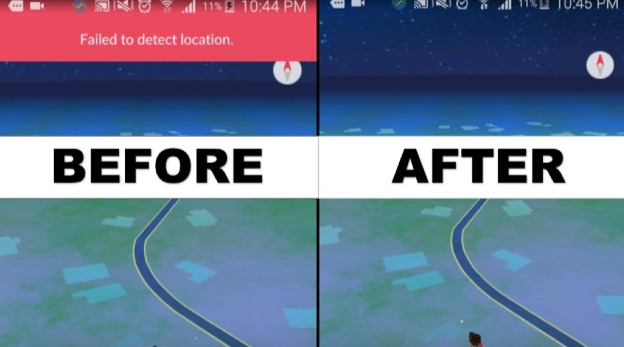
Hepimiz Pokemon Go'yu seviyoruz. Gerçek Pokemon eğitmenleri olma fantezilerimizi yaşıyoruz. Tabii, henüz orada değil, ama biraz hayal gücüyle, elimizdeki en iyisi bu!
Ama muhtemelen Pokemon Go'nun konumu tespit edememesi sorunu için buradasınız. Fake GPS Pro'yu her kullandığımızda bir hata aldığımızı fark ettik. ' derken aynı hatayı alıyor musunuz?konum tespit edilemedi'?
Endişelenmeyin, çünkü bu makale bunu düzeltecek. Neden olduğunu ve daha önce gayet iyi çalışıyor olsa bile nasıl düzeltileceğini görelim.
Pokemon Go'nun Konum 12'yi Tespit Edememesinin Nedenleri
Pokemon Go'nun konumunuzu alamamasının birkaç nedeni olabilir. Sorun hem iOS hem de Android'de olabilir. Genellikle, aşağıdaki nedenlerle olur:
- Uygulamayı bir apartman dairesinde veya yüksek bir ofis binasında kullanıyor olabilirsiniz. Pokemon Go'yu yüksek bir binada oynuyorsanız, telefonunuz GPS sinyallerini yakalamakta sorun yaşayabilir.
- Cihazınızda Sahte Konum etkin olabilir.
- Konumunuzu değiştirmek için bir uygulama kullanıyor olabilirsiniz.
Durum ne olursa olsun, bunlar genellikle bu sorunun tüm nedenleridir. Şimdi, oynamaya devam edebilmeniz için çözümlere bakacağız.
Pokemon Go 'Konum Tespit Edilemedi' Hatasını Düzeltmenin 6 Yolu
İOS ve Android'de Tespit Edilemedi konumunu düzeltebilecek çeşitli çözümler bulduk. Çoğu zaman aşağıda verilen yöntemlerden herhangi biri sorunu çözmek için yeterlidir.
Konum Servislerini Kontrol Edin
Pokemon Go, farklı yerleri ziyaret etmenizi sağlar. Oyunu tanımlayan şey budur. Oyuncuların çalışması için konum servislerini açması gerekir.
Bu nedenle, akıllı telefonunuz Pokemon Go'da konum 12'yi tespit etmezse, GPS kapatılabilir. Bazen bunu kendi kendine yapıyor. Çoğunlukla pil ömrünü korumak için.
Bunu düzeltmek için konum servislerini açmak isteyebilirsiniz. Bu hem Android hem de iOS'ta olabilir, ancak Android için adımları ayrıntılı olarak açıklıyoruz:
1 Adım: Akıllı telefonunuzdan 'Ayarlar'ı açın.
2 Adım: 'Parolalar ve Güvenlik'e gidin > 'Konum'a dokunun.
3 Adım: GPS'i etkinleştirmek için geçiş anahtarını açın.
![[ÇÖZÜLDÜ] Pokemon GO'yu Düzeltmenin 7 Kolay Yolu Konum Algılanamadı 2021](https://www.getappsolution.com/images/20210325_605c3fff43b25.jpg)
Bu denenecek ilk şeylerden biri olmalı. Oyunu oynarken sürekli konum açmak sıkıntı oluyor. Akıllı telefonunuzun üst kısmında görünen GPS etkin simgeyi de arayabilirsiniz. Ancak, çeşitli akıllı telefon modellerinde simgeler farklıdır.
Sahte Konumları Ayarla
Bazen Pokemon GO hatası gerçek konumunuzu algılamaz. Elinizde olmayan sebeplerden dolayı olabilir. Bunun üstesinden gelmenin en iyi yolu, sahte bir konum oluşturmaktır.
Temel olarak, fiziksel olarak bulunduğunuz yerde kalırken konumunuzu başka bir yere ayarlarsınız. Bu, Pokemon Go siteyi bulamazsa yardımcı olur. Bunu şu şekilde yapabilirsiniz:
1. Adım: Cihazınızdaki Geliştirici Seçeneklerini Açın
Telefonunuzda 'Ayarlar'a gidin ve 'Telefon Hakkında'ya gidin. Burada 'Yazılım Bilgisi' seçeneğini seçin. Bu seçeneğe dokunun, cihazınızın yapı numarasını göreceksiniz.
Artık yapı numarasına yedi kez dokunarak geliştirici seçeneklerini etkinleştirebilirsiniz.
![[ÇÖZÜLDÜ] Pokemon GO'yu Düzeltmenin 7 Kolay Yolu Konum Algılanamadı 2021](https://www.getappsolution.com/images/20210325_605c3fff5aa22.jpg)
2. Adım: 'FakeGPS Go' yükleyin
FakeGPS Go'yu Google Play Store'dan indirebilirsiniz. Talimatları takip edin ve uygulamayı yükleyin. Bu, Pokemon Go'nun farklı bir konum algılamasını sağlayan uygulamadır.
![[ÇÖZÜLDÜ] Pokemon GO'yu Düzeltmenin 7 Kolay Yolu Konum Algılanamadı 2021](https://www.getappsolution.com/images/20210325_605c3fff7187f.jpg)
3. Adım: Sahte Konum Uygulamasını açın
Şimdi tekrar "Ayarlar"a gidin ve 1. Adımda "Geliştirici Seçenekleri"ni açmak için adımları izleyin. Oradayken, "Sahte konum uygulaması seç"e dokunun. Bu özelliğe sahip uygulamaların listesini gösteren yeni bir menü alırsınız. FakeGPS'i seçin.
![[ÇÖZÜLDÜ] Pokemon GO'yu Düzeltmenin 7 Kolay Yolu Konum Algılanamadı 2021](https://www.getappsolution.com/images/20210325_605c3fff87f69.jpg)
4. Adım: FakeGPS'i çalıştırın
Artık FakeGPS uygulaması düzgün çalışacaktır. İstediğiniz konumu ayarlayabilirsiniz. Bunu yaptıktan sonra sol alttaki play butonuna basın. Artık Pokemon Go'yu çalıştırabilirsiniz ve uygulama tarafından belirlenen konumu algılayacaktır.
Pokemon Go Verilerini Sıfırla ve Giriş Yap
Şimdiye kadar yöntemlerden hiçbiri işe yaramadıysa, Pokemon Go verilerini sıfırlamayı deneyebilir ve ardından tekrar deneyebilirsiniz. 'Pokemon Go konumu algılayamadı (12)' sorununu düzeltmenin daha basit yollarından biri. İşte adımlar:
1 Adım: Akıllı telefonunuzdaki 'Ayarlar'ı açın.
2 Adım: 'Uygulamalar'a gidin > 'Uygulamaları Yönet'e dokunun.
3 Adım: Uygulamalar listesinden Pokemon Go'yu açın.
4. Adım: Son olarak, 'Verileri Temizle' > 'Önbelleği Temizle' üzerine dokunun.
![[ÇÖZÜLDÜ] Pokemon GO'yu Düzeltmenin 7 Kolay Yolu Konum Algılanamadı 2021](https://www.getappsolution.com/images/20210325_605c3fff9d3f6.jpg)
Endişelenme; tüm ilerlemeniz yine de hesabınıza kaydedilecektir. Bu işlem onu yerel depolama alanınızdan kaldıracaktır. Pokemon Go'yu çalıştırdığınızda, tekrar giriş yapmanız istenecektir. Ve verileri geri alacaksınız.
Oturumu Kapatın ve Hesapta Oturum Açın
Bu, Pokemon GO'nun konumu tespit edememesi sorununu çözmenin basit bir yoludur. Bazen oyunun çalışmaya başlaması için sıfırlama yapılması gerekir. Bunu, hesabınızdan çıkıp tekrar giriş yaparak yapabilirsiniz. Bunu şu şekilde yapabilirsiniz:
1 Adım: Pokemon Go'yu açın > Pokeball simgesine dokunun.
2 Adım: Ekranın sağ üst köşesindeki 'Ayarlar'a dokunun.
3 Adım: Aşağı kaydırın ve 'Çıkış Yap' seçeneğini bulmak için gezinin ve üzerine dokunun.
4 Adım: Başarıyla çıkış yaptıktan sonra tekrar giriş yapmayı deneyin. Bu sorunu çözmelidir.
![[ÇÖZÜLDÜ] Pokemon GO'yu Düzeltmenin 7 Kolay Yolu Konum Algılanamadı 2021](https://www.getappsolution.com/images/20210325_605c3fffafef8.jpg)
Telefonunuzu Yeniden Başlatın, GPS'i Açın, Tekrar Deneyin
Pokemon GO'nun konum tespit etmemesi için başka bir hızlı ve kolay düzeltme. Akıllı telefonunuzu yeniden başlatmak bir sıfırlama gibidir. Sıfırladığınızda, işlevlerin çoğu yeniden başlar.
Sorunu çözmenin bu yolunun birkaç kullanıcı için oldukça iyi çalıştığı bildiriliyor. İşte bunu yapmak için adımlar:
1 Adım: Bir menü gelene kadar akıllı telefonunuzun güç düğmesine basın > 'Yeniden Başlat' düğmesine dokunun.
![[ÇÖZÜLDÜ] Pokemon GO'yu Düzeltmenin 7 Kolay Yolu Konum Algılanamadı 2021](https://www.getappsolution.com/images/20210325_605c3fffc4a72.jpg)
2 Adım: Telefon yeniden başlatıldıktan sonra GPS'i açın ve oyunu çalıştırın.
Bu, konumu tespit edemeyen Pokemon Go sahtekarlığını düzeltmenin en kolay yöntemlerinden biridir. Bu hızlı bir düzeltmedir, bu yüzden bu makaleyi okurken deneyin.
Pokemon Go Sahtekarlıklarını Kullanmayı Durdurun
'Pokemon Go parodi konumu tespit edilemedi' hatası alıyor olabilirsiniz. Pokemon Go konum sahtekarları, bu hatanın başlıca nedenidir.
Pokemon Go'nun ilk günlerinde, konum sızdırma uygulamalarından herhangi birini kolayca kullanabilirdiniz ve hepsi işe yarardı. Ama şimdi, durum farklı.
Niantic – oyunun geliştiricileri, bu uygulamaları uygulayan birkaç kullanıcı tespit etti. Sonuç olarak, bu tür uygulamaların kullanımını durdurmak için önlemler aldılar.
Bunu düzeltmek için iSpoofer veya FakeGPS Go gibi uygulamaları kullanmayı bırakın.
Bonus Çözümü - Pokemon Go'yu Her Yerden Oynamak için Konum Değiştiriciyi Kullanma
Konum Değiştirici Pokemon Go'nun konum 12'yi algılamaması için nihai çözümdür. Gerçek bir konumdaki hareketlerinizi simüle etmek için tasarlanmış özel bir yazılımdır. Ancak bunu koltuğunuzda kalırken yapabilirsiniz. İzlenmeyi önlemenize ve bölgenizde bulunmayan özelliklere veya hizmetlere erişmenize yardımcı olur.
İşte bazı önemli noktalar:
- GPS konumunuzu anında istediğiniz yere değiştirin.
- Belirlediğiniz hızı takip etmek için harita üzerinde bir rota belirleyin.
- Pokemon Go ve sosyal medya platformları gibi AR oyunlarıyla çalışır.
Çok basit. Pokemon GO'nun konum sorunlarını algılamamasını düzeltmek için Konum Değiştirici'yi kullanma adımları şunlardır:
1. Adım: iOS Konum Değiştirici'yi yükleyin
Konum Değiştirici hem Windows hem de Mac masaüstü ve dizüstü bilgisayarlarda kullanılabilir. İndirebilir ve yüklemek için talimatları takip edebilirsiniz.

2. Adım: Telefonunuzu Bilgisayara Bağlayın
Yazılım bilgisayarınızda çalışır. Telefonunuza indirmenize gerek yok. Telefonunuzu bağlantı kablosuyla bilgisayarla eşleştirin ve telefonunuzun kilidini açın.
3. Adım: Haritada hedef olarak bir konum seçin
Şimdi bir harita göreceksiniz. 'Işınlanmak' istediğiniz konumu seçmek için gezinebilirsiniz. Bir yer seçtikten sonra, konumunuzu ayarlamak için 'Değiştirmeye Başla' düğmesine tıklayın.

4. Adım: Pokemon Go'daki yeni konumu kontrol edin
Artık oyunun tadını çıkarmaya hazırsınız! Pokemon Go'yu başlatın ve size Konum Değiştirici'de seçtiğiniz tam konumu gösterecektir.
Sonuç
Pokemon Go, oyun oynamak için yeni bir yol ile çıktı. İnsanları dışarı çıkıp Pokemon aramaya teşvik ediyor. Ama fikir tekrarlandı. Her zaman dışarı çıkamazsın!
Birçok oyuncu, oyunu evlerinin rahatlığında oynamanın bir yolu olması gerektiğini düşündü. Bu yüzden Konum Değiştirici geliştirildi. Ücretsiz olarak deneyebilirsiniz!
Bu gönderi ne kadar faydalı oldu?
Oy vermek için bir yıldıza tıklayın!
Ortalama puan /5. Oy sayısı:




